在工作或学习过程,有时word中的表格使用起来很不方便,需要将表格去掉只保留表格里的内容,如果是一个一个数据去复制的话,内容少的还可以,但是,对于内容较多的表格,工作量则是非常大的,所以,下面给大家提供一个去掉表格的方法。
1、首先将鼠标指针移动到表格的上面,此时可以看到在表格的左上角有一个类似“+”字的标志。
2、将鼠标指针移到这个标志上,点击鼠标左键,可以选中整个表格,此时,表格中的内容呈现蓝色的背景。
3、在word的菜单栏上点击 “布局”选项。
4、在布局选界面,找到“数据”一栏,在数据栏中点击“转换为文本”项。
5、此时出现一个转换成文本的对话框,在对话框中勾选“其他字符”,然后将鼠标指针移到后面小框中,点击鼠标左键,输入一个空格(点击键盘空格键即可),然后点击对话框下面的“确定”按钮。
6、这样就将表格去掉了,只留下了表格里的内容。

















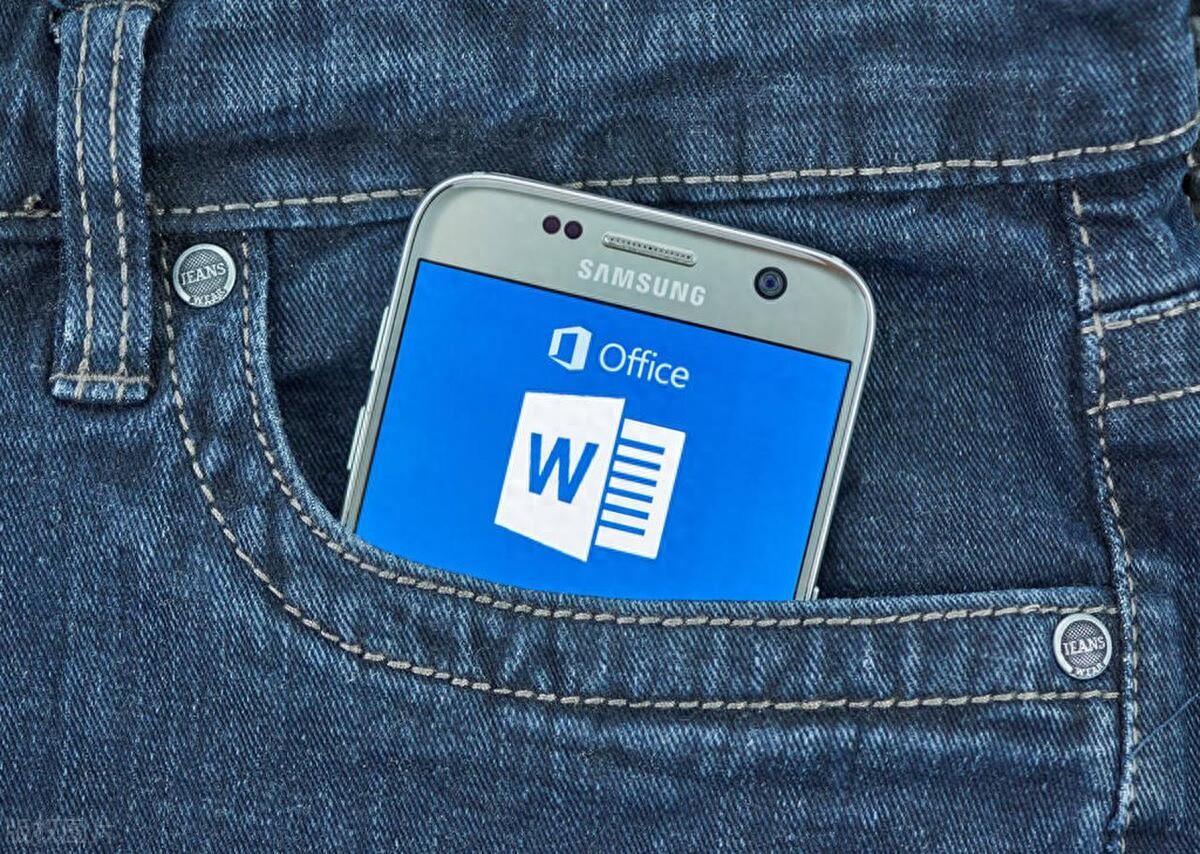











还没有评论呢,快来抢沙发~